
Ce tutoriel est pour partager avec les amis de Script Home comment utiliser PS pour créer des portraits d'arbres verts dans des scènes extérieures. Le tutoriel est relativement basique. Les portraits créés sont très beaux et ne valent pas la peine d'être appris par tout le monde. .Je le recommande à Script Home. Les amis qui l'aiment peuvent se référer à cet article et y jeter un œil
Aujourd'hui, l'éditeur vous présentera comment ajuster le portrait extérieur de l'arbre vert dans PS. pour ajuster les commandes de couleur et de tonalité pour un ajustement ciblé des couleurs. Venez jeter un œil !
1. Image matérielle

2. L'image est trop sombre, ouvrez "Réglage" ---> Niveaux" Options
Paramètres : 0 1,22 215
L'image est éclaircie
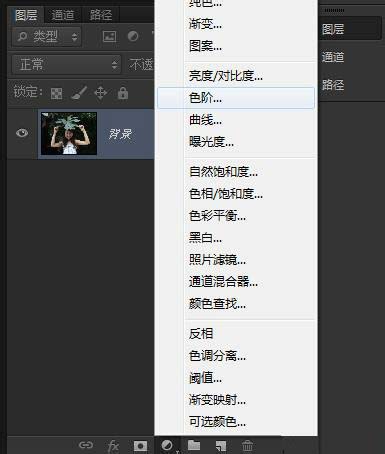

3. Ouvrez à nouveau le réglage ---> "Courbe"Options
Paramètres : Entrée 128 Sortie 162
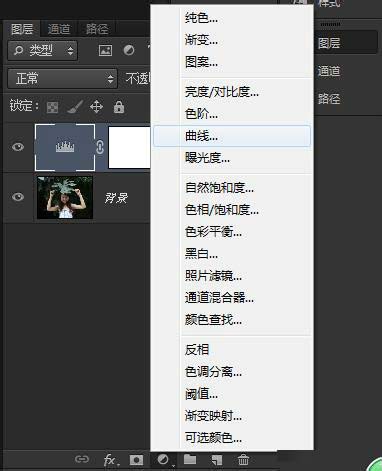
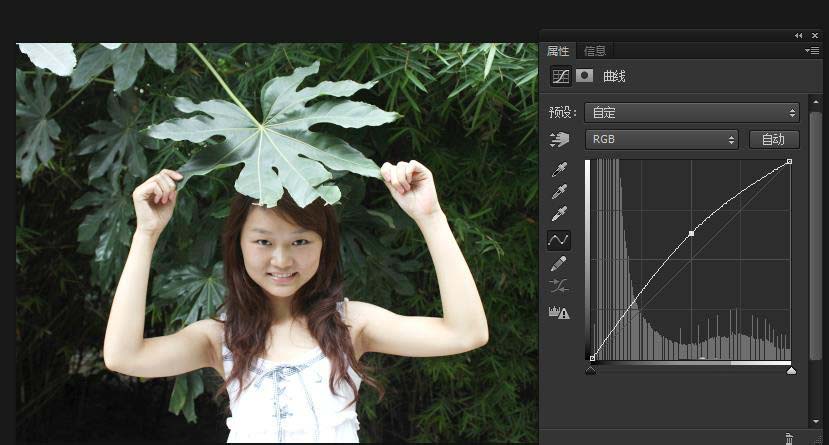
4. Ouvrez l'option de réglage ----> "Couleurs facultatives"
Sélection de couleurs Pour le jaune : Magenta-100%
La sélection de couleurs est verte : Cyan 100% Magenta-100% Jaune 100%
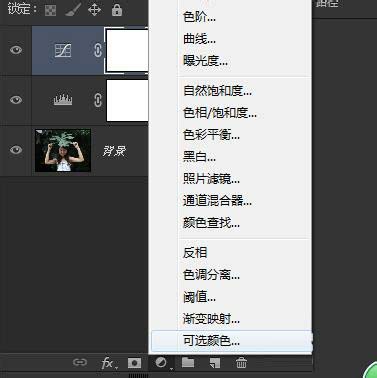


5. Sélectionnez "Outil Pinceau"
Définissez la couleur de premier plan sur noir et dureté du pinceau 0 % Opacité 80%
Cliquez sur le masque "Couleur sélectionnable", puis peignez le personnage
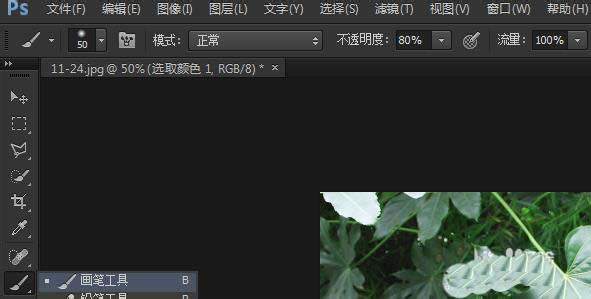

6. Double-cliquez sur "Courbe 1", sélectionnez le canal vert
Entrée : 160 Sortie 176
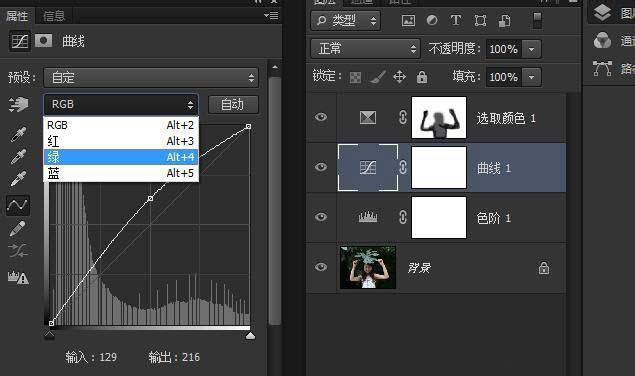

7, puis continuez à sélectionner le canal rouge
Entrée : 140 Sortie : 170
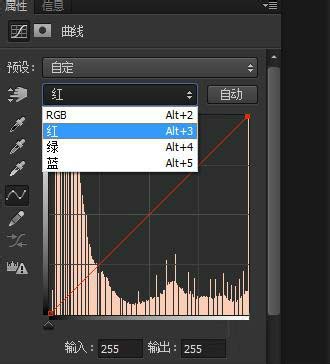

8. Reportez-vous à la méthode de l'étape 5 et sélectionnez le masque de "Courbe 1" à appliquer au personnage
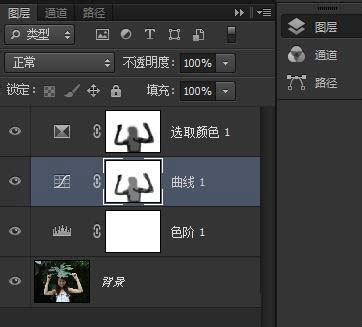
9. Comparaison des deux images


Ce qui précède est une introduction à la façon de faire ressortir le portrait extérieur de l'arbre vert dans PS. L'opération est très simple. L'avez-vous appris ? J'espère que cela aidera tout le monde !
Pour plus d'articles sur la façon de faire ressortir les arbres verts et les portraits en extérieur dans PS, veuillez faire attention au site Web PHP chinois !
 La différence entre l'hibernation et le sommeil de Windows
La différence entre l'hibernation et le sommeil de Windows
 Comment configurer Douyin pour empêcher tout le monde de voir l'œuvre
Comment configurer Douyin pour empêcher tout le monde de voir l'œuvre
 Qu'est-ce que Bitcoin ? Est-ce légal ?
Qu'est-ce que Bitcoin ? Est-ce légal ?
 Le rôle des serveurs de noms de domaine
Le rôle des serveurs de noms de domaine
 Résumé des connaissances de base de Java
Résumé des connaissances de base de Java
 Utilisation des tâches C#
Utilisation des tâches C#
 Quelles versions du système Linux existe-t-il ?
Quelles versions du système Linux existe-t-il ?
 Utilisation des fonctions aléatoires du langage C
Utilisation des fonctions aléatoires du langage C